Jeśli chodzi o przeglądarki internetowe, to powszechnie wiadomo, że Google Chrome jest jedną z najpopularniejszych przeglądarek wśród użytkowników.Dzięki przejrzystemu, dopracowanemu interfejsowi, kompletnej bibliotece rozszerzeń i szybkiemu czasowi ładowania, jest to klejnot koronny większości ludzi.
Jednak nie jest tajemnicą, że Google Chrome jest świnią zasobów, monopolizując dużą część pamięci komputera dzięki swojej błyskawicznej wydajności.Pozdrawiam Czy Chrome zużywa zbyt dużo pamięci??Dowiedz się dlaczego i sprawdź nasze 5 poprawek.
Do czego służy cała pamięć RAM?
Aby pomóc Ci zrozumieć, dlaczego Chrome zajmuje zbyt dużo pamięci, pokrótce wyjaśnimy, jak działa Twoja przeglądarka.Aby zapewnić stabilność i większą szybkość, Chrome obsługuje pamięć RAM w wyjątkowy sposób, oddzielając każdą kartę/okno na własny proces, który ma procesy potomne wymagające pamięci RAM.
Po otwarciu karty w przeglądarce i przejściu do strony internetowej (takiej jak konkretny film z YouTube), komputer wykorzystuje niewielką ilość pamięci RAM do wykonania serii zadań.W przypadku YouTube może to obejmować:
- Pozwala zalogować się do serwisu.
- Zaprojektuj elementy do ładowania stron internetowych z wbudowaną grafiką.
- Odtwórz lub wstrzymaj wideo.
- Załaduj reklamę.
- Załaduj rozszerzenia, które wchodzą w bezpośrednią interakcję z YouTube (blokery reklam, ciemne motywy itp.).
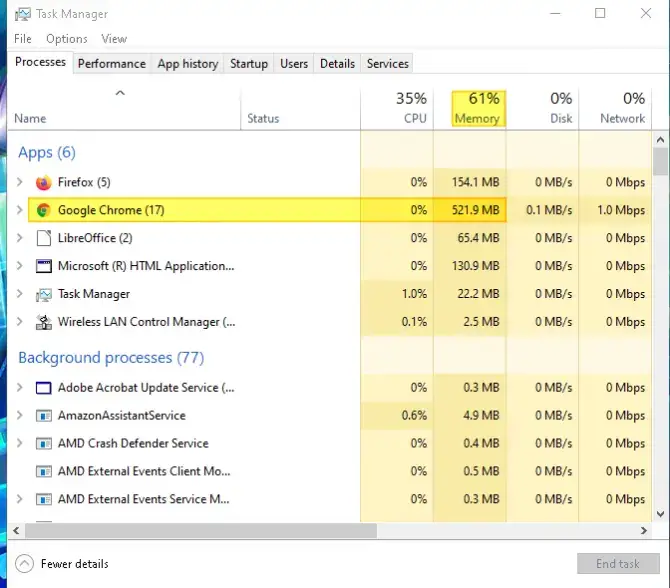
W przypadku każdego procesu wymaganego do załadowania i uruchomienia strony do wykonania każdego zadania używana jest niewielka ilość pamięci RAM.Gdy masz otwartych wiele kart lub wiele rozszerzeń uruchomionych w przeglądarce, wymagana ilość pamięci RAM zwiększa się wraz z liczbą procesów, które muszą zostać wykonane.
Teraz, ponieważ Google Chrome obsługuje pamięć RAM, uruchamiając każdą kartę/okno jako oddzielny proces, niektóre zadania są duplikowane.Jest to przydatne, ponieważ oznacza, że jeśli jedna karta ulegnie awarii lub rozszerzenie ulegnie awarii, inne okna pozostaną stabilne w przeglądarce.
Dzięki temu nie musisz ponownie uruchamiać całej przeglądarki i możesz po prostu ponownie uruchomić kartę.Oznacza to również dodatkową warstwę bezpieczeństwa, ponieważ złośliwy atak na jedną kartę nie przeniesie się na inne karty.
Niestety, zużywa to dużo pamięci RAM w twoim systemie.Dlatego w menedżerze zadań widzisz wiele wpisów Google Chrome.
Kiedy Chrome zużywa zbyt dużo pamięci, staje się problemem?
Użycie zbyt dużej ilości pamięci przez Google Chrome jest problemem tylko przy ograniczaniu ilości dostępnej dla innych programów.Jeśli zauważysz, że inne programy działają wolno lub komputer zawiesza się i ulega awarii podczas uruchamiania i uruchamiania karty Google Chrome, oznacza to, że problemem jest wysokie zużycie pamięci.
5 sposobów na naprawienie zbyt dużej ilości pamięci w Chrome
Istnieją dwie główne drogi rozwiązań, których możesz użyć, aby naprawić zbyt dużo pamięci w Chrome.Pierwszym z nich jest zakup większej liczby kompatybilnych kart pamięci do komputera w lokalnym sklepie komputerowym.Ale aby to zrobić, musisz upewnić się, że pamięć RAM jest kompatybilna z płytą główną komputera i musisz wiedzieć, jak ją zainstalować.Chociaż łatwo to rozgryźć, przedstawimy drugą trasę, którą możesz obrać, z 5 poprawkami, które działają bezpośrednio w Twojej przeglądarce.
1. Wyłącz niepotrzebne rozszerzenia
Jednym z powodów skoku pamięci w Google Chrome są rozszerzenia.Nie tylko mogą zwiększyć zużycie pamięci przeglądarki, ponieważ do uruchomienia rozszerzenia wymagają dodatkowych zasobów, ale rozszerzenie może również powodować wycieki pamięci.Jednym ze sposobów zapewnienia, że rozszerzenia nie zajmują całej pamięci, jest ich wyłączenie.Oto jak to zrobić.
- Zczyste otwarteUruchomi się przeglądarka Google Chrome.
- Kliknij w prawym górnym rogu3 punkty.
- Najedź na„Więcej narzędzi”w górę i wybierzrozbudowa.
- To się otworzyTwoja przeglądarka również może uzyskać dostęplista rozszerzeń.
- Wyłącz suwak, klikającWyłącz je wszystkie.
- uruchom ponownie przeglądarkęI zwróć uwagę, ile pamięci używa teraz Chrome.Jeśli jest o wiele mniej, prawdopodobnie jest to źródło twojego problemu.
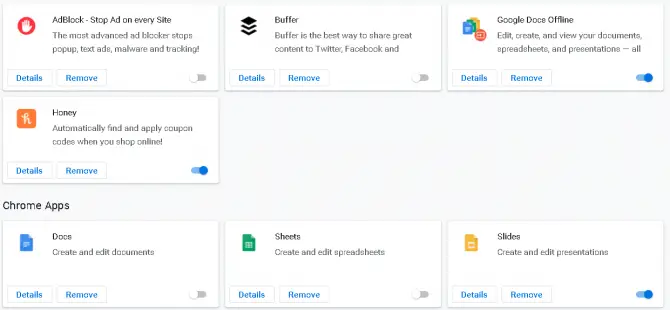
Możesz pójść o krok dalej i ponownie włączać rozszerzenia jeden po drugim, aby sprawdzić, czy jedno z nich zużywa więcej pamięci niż inne lub ma wyciek pamięci.Włączaj ponownie tylko te rozszerzenia, które są absolutnie niezbędne, aby utrzymać niskie zużycie pamięci RAM na rozszerzeniach.
2. Włącz akcelerację sprzętową
Jeśli Twój komputer maDedykowana karta graficzna(Jest to niezależne od zintegrowanej grafiki firmy Intel), możesz użyć akceleracji sprzętowej, aby odciążyć przetwarzanie dedykowanego procesora graficznego.
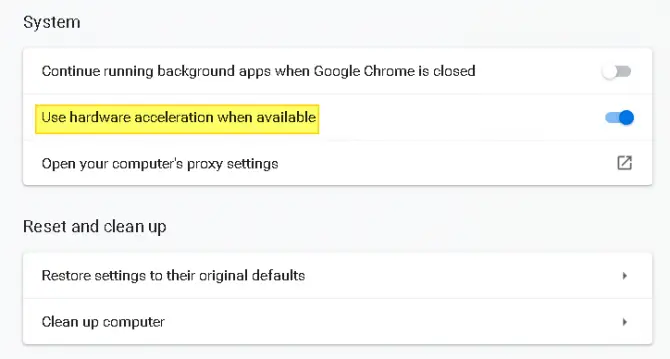
- Otwórz Google Chrome i kliknijtrzy kropki w prawym górnym rogu.
- Kliknij w menu kontekstowymUstawiać.
- przewiń w dół i kliknij"zaawansowane ustawienia"aby otworzyć więcej opcji.
- Przewiń, aż zobaczysz"system"część.
- Przełącznik"Użyj przyspieszenia sprzętu komputerowego, gdy jest to możliwe".
uruchom ponownie przeglądarkę, aby sprawdzić, czy problem nadal występuje.Pamiętaj, ta opcja powinna być używana tylko wtedy, gdy masz zainstalowaną dedykowaną kartę graficzną.Mogą pojawić się problemy, jeśli ta funkcja jest włączona tylko ze zintegrowaną grafiką.
3. Zaktualizuj Google Chrome
jeśli używasznieaktualne wersje Google Chrome,Możesz przypadkowo napotkać błędy lub usterki, o których nie jesteś świadomy.Mogą one powodować problemy ze stabilnością i spowalniać przeglądanie.Sprawdź, czy przeglądarka Google Chrome została zaktualizowana do najnowszej wersji, jeśli nie, zaktualizuj ją jak najszybciej.
- Otwórz Google Chrome i kliknijtrzy kropki w prawym górnym rogu.
- Najedź kursorem na menu"Wsparcie"opcja, toWybierz z nowego zestawu opcji"O google chrome".
- Zostaniesz przekierowany do nowego okna i zostaniesz poinformowany, czy maszNajnowsza wersja.Jeśli tego nie zrobisz, Chrome powinien zaktualizować się automatycznie.
- Poczekaj, ażPobieranie aktualizacji zostało zakończone, a następnie uruchom ponownie przeglądarkęZainstaluj to.
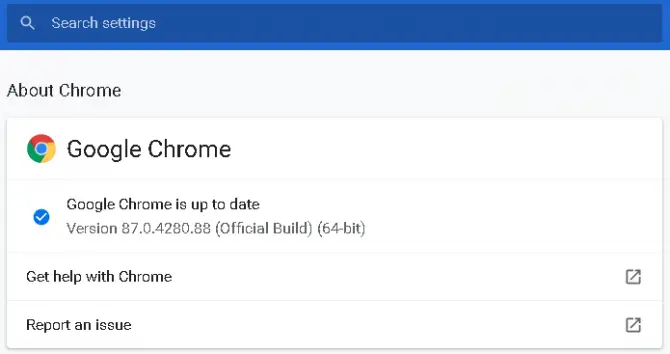
Aby zastosować zmiany, wymagane jest ponowne uruchomienie, więc pamiętaj, aby to zrobić.
4. Zakończ proces zużywania dużej ilości pamięci
Jeśli masz otwartych zbyt wiele kart lub okien, mogą one pochłonąć całą twoją pamięć.如果Jest to szczególnie ważne, jeśli używasz kart, które są rozdęte z powodu błędnej konfiguracji lub wycieków pamięci.Możesz użyć wbudowanego menedżera zadań, aby zobaczyć, które karty zajmują zbyt dużo pamięci.
- W systemie Windows: kliknij prawym przyciskiem myszy pasek startowy iwybierz z listyMenadżer zadań.
- Na komputerze Mac: przejdź doMenu okna i wybierz Procesy.
Po otwarciu menedżera zadań upewnij się, że jesteś wZakładka Procesi poszukaj na liście „Google Chrome”.Patrząc na kolumny pamięci i klikając je prawym przyciskiem myszyI wybierz"Zakończ misję"aby określić, które z nich zajmują zbyt dużo pamięci.Zamknij nieaktywny lub nie jest już potrzebny.
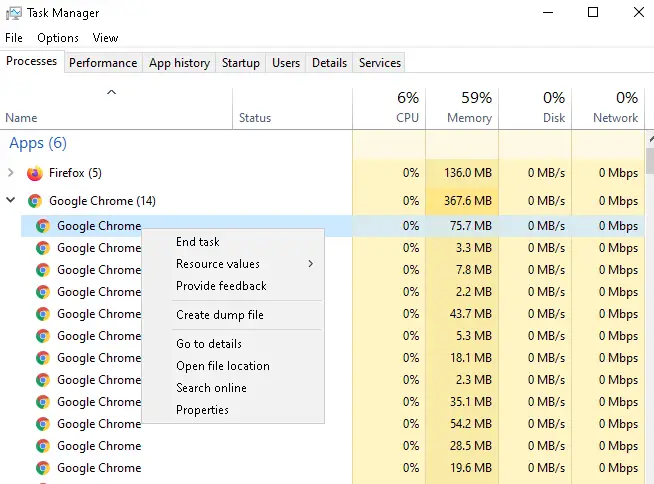
5. Użyj rozszerzeń oszczędzających pamięć
Chociaż to rozwiązanie może wydawać się nieco sprzeczne z intuicją, są pewneDostępne rozszerzenia mogąOgraniczając najpierw użycie pamięcipomóc CiZwolnij pamięć.Podczas instalowania rozszerzenia najpierw spójrz naOceny i recenzje rozszerzeńBardzo ważne jest, aby upewnić się, że jest w dobrej kondycji.
Przykładem świetnego rozszerzenia, które może pomóc Google Chrome zająć pamięć, jest nazwaWielki pończoch.Jest to lekkie rozszerzenie, które zmniejsza ogólne zużycie pamięci przez Chrome, automatycznie zawieszając karty, które nie były przeglądane przez czas „X”.Możesz skonfigurować zachowanie przeglądarki, umieszczając określone witryny na białej liście, wyświetlając zrzuty ekranu przed wstrzymaniem kart i nie wstrzymując kart, które odtwarzają dźwięk lub zawierają dane wejściowe użytkownika.
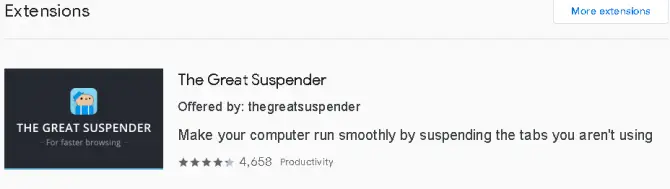
Inne dobre opcje to:OneTab,FartuchIWielki Odpychacz.
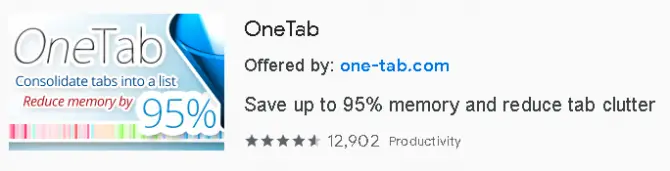
Jeśli wypróbowałeś 5 naszych poprawek i nadal masz problemy z pamięcią w Chrome, zdecydowanie możesz sprawdzić rozszerzenie, do którego podajemy link powyżej, lub rozważyć znalezienie lżejszej przeglądarki.
Inne wielkie hity, takie jak FireFox i Opera, wykorzystują porównywalną ilość pamięci, więc możesz chcieć wybraćOdważny,Vivaldi或Microsoft Edgeitp. Alternatywy oparte na chromie.W przeciwnym razie rozważ zakup większej ilości pamięci RAM!

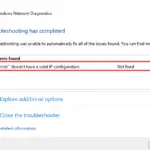

![Usuń wirusa Search Marquis [z Safari, Chrome, Firefox na Macu] Usuń wirusa Search Marquis [z Safari, Chrome, Firefox na Macu]](https://infoacetech.net/wp-content/uploads/2021/05/5282-search-marquis-screenshot-150x150.jpg)
![Zmień domyślny adres e-mail przeglądarki Google Chrome [Zmieniono] Zmień domyślny adres e-mail przeglądarki Google Chrome [Zmieniono]](https://infoacetech.net/wp-content/uploads/2021/06/5706-photo-1578589315522-9e5521b9c158-150x150.jpg)



![Jak uzyskać hasło Google Chrome na iPhonie i iPadzie [Autouzupełnianie hasła] Jak uzyskać hasło Google Chrome na iPhonie i iPadzie [Autouzupełnianie hasła]](https://infoacetech.net/wp-content/uploads/2021/07/5885-How-to-Get-Google-Chrome-Passwords-on-iPhone-iPad-AutoFill-from-any-app-150x150.png)

![Jak zobaczyć wersję systemu Windows [bardzo proste]](https://infoacetech.net/wp-content/uploads/2023/06/Windows%E7%89%88%E6%9C%AC%E6%80%8E%E9%BA%BC%E7%9C%8B-180x100.jpg)


